Instalando e Configurando o Zabbix 3.4 no CentOs 7.3 Minimal

Aqui no Site já temos um artigo atualizado de como Instalar o Zabbix 4.0 LTS no CentOS 7.4
O Zabbix é uma ferramenta OpenSource de Monitoramento, lançado nos termos da GNU General Public License versão 2 ou seja, Zabbix é um Software Livre, criado por Alexei Vladishev. A ferramenta foi projetada para monitorar sua infraestrutura de rede como: Switch, roteadores, links de internet, servidores e serviços, podendo criar scripts personalizados, para atender as suas necessidades.
Zabbix pode utilizar diversos banco de dados: MySQL, PostgreSQL, SQLite, Oracle ou IBM DB2, para armazenar os dados coletados. Seu backend está escrito em C e o frontend da web está escrito em PHP.
Zabbix oferece várias opções de monitoramento:
Verificações simples podem verificar a disponibilidade e a capacidade de resposta dos serviços padrão, como SMTP ou HTTP, sem instalar nenhum software no host monitorado.
Um agente Zabbix também pode ser instalado em hosts UNIX e Windows para monitorar estatísticas, como carga do Processador, memória, espaço em disco, utilização da rede, e etc.
Como alternativa à instalação de um agente nos hosts, o Zabbix inclui suporte para monitoramento via SNMP v1 v2 e v3, TCP e ICMP, bem como sobre IPMI, JMX, SSH ,Telnet e usando parâmetros personalizados. O Zabbix suporta uma variedade de mecanismos de notificação em tempo real, incluindo o XMPP (Mensageiro instantâneo).
INSTALAÇÃO E CONFIGURAÇÃO DO ZABBIX 3.4 NO CENTOS 7.3 MINIMAL (Instalações minímas).
Neste tutorial eu ensino como instalar o Zabbix 3.4 (ultima versão) no CentOs 7.3 Minimal, fiz da forma mais simples possível, até mais simples que a própria documentação ensina a fazer, se fizer passo a passo irá conseguir fazer a instalação e configuração com sucesso, iremos ativar o agente do zabbix server, ativar o zabbix server, alterar o idioma, senha padrão e ativar o monitoramento do próprio zabbix server.
Primeiro, instale e configure o CentOS, usei a versão do link abaixo:
http://isoredirect.centos.org/centos/7/isos/x86_64/CentOS-7-x86_64-Minimal-1611.iso
Após instalado o CentOs, vamos preparar o servidor e instalar software que iremos utilizar:
# yum install net-tools vim wget -y
Vamos desabilitar o selinux
# vim /etc/sysconfig/selinux
# setenforce 0
Desabilitar o firewalld
# systemctl stop firewalld
# systemctl disable firewalld
# systemctl status firewalld
Reinicie
# reboot
Instalar o Apache e o PHP através do yum.
# yum install httpd php -y
Habilitar o serviço na inicialização do Sistema Operacional e iniciar o serviço.
# systemctl enable httpd
# systemctl start httpd
Instalar Mysql
# rpm -ivh http://repo.mysql.com/mysql-community-release-el7-5.noarch.rpm
# yum update -y
# yum install mysql-server -y
Habilitar o serviço na inicialização do Sistema Operacional e iniciar o serviço.
# systemctl enable mysqld
# systemctl start mysqld
Alterar configurações de segurança do Mysql
# mysql_secure_installation
Enter current password for root (enter for none): # Pressione Enter para definir senha para o root.
Set root password [Y/n] # Pressione Y para definir uma senha
New password: # (insira uma senha nova, pressione Enter)
Re-enter new password: # (insira a senha nova, novamente e pressione Enter)
Remove anonymous users? [Y/n] – Y # Para remover o usuário anonimo de testes.
Disallow root login remotely? [Y/n] – Y # Para desabilitar o acesso remoto ao banco de dados, deixar habilitado somente localhost.
Remove test database and access to it [Y/n] – Y # Remover o banco de dados de teste.
Reload privilege tables now? [Y/n] - Y # Atualizar privilégios das tabelas.
Acesse o Mysql para criarmos o Usuário e definir uma senha para administrar o Banco de dados Zabbix, o Banco de dados e dar permissão total do usuário Zabbix no Banco de dados do Zabbix.
# mysql -u root -p
mysql> CREATE USER 'zabbix'@'localhost' IDENTIFIED BY '123456';
mysql> create database zabbix character set utf8 collate utf8_bin;
mysql> grant all privileges on zabbix.* to zabbix@localhost identified by '123456';
mysql> quit
Instalando Zabbix 3.4 – Ultima Versão
# rpm -ivh http://repo.zabbix.com/zabbix/3.4/rhel/7/x86_64/zabbix-release-3.4-2.el7.noarch.rpm
# yum install zabbix-server-mysql zabbix-web-mysql
# yum install zabbix-agent
Criando o schema do banco de dados para o Zabbix
# cd /usr/share/doc/zabbix-server-mysql-3.4.[*] # Colocar a versão que foi baixada.
# zcat create.sql.gz | mysql -u zabbix -p zabbix
A senha é: 123456, senha que eu defini [recomendo defina uma senha forte]
Configuração de banco de dados para o servidor Zabbix, o DBPassword é a senha que definimos para o usuário zabbix do Banco de Dados.
# vim /etc/zabbix/zabbix_server.conf
DBHost=localhost
DBName=zabbix
DBUser=zabbix
DBPassword=123456
Iniciando o serviço do zabbix server e habilitando para executar o serviço na inicialização.
# systemctl start zabbix-server
# systemctl enable zabbix-server
# systemctl status zabbix-server
Iniciando o agent zabbix e habilitando para executar o serviço na inicialização.
# systemctl enable zabbix-agent
# systemctl start zabbix-agent
# systemctl status zabbix-agent
Configuração do PHP para o frontend do Zabbix (Configure o timezone de acordo com o da sua cidade), o resto deixe padrão.
# vim /etc/httpd/conf.d/zabbix.conf
Php_value max_execution_time 300
Php_value memory_limit 128M
Php_value post_max_size 16M
Php_value upload_max_filesize 2M
Php_value max_input_time 300
Php_value always_populate_raw_post_data -1
Php_value date.timezone America/Sao_Paulo
Vamos reiniciar o Apache
# systemctl restart httpd
Acessando o Zabbix pelo browser: (no meu servidor o IP é o 192.168.1.114, substitua pelo IP do seu servidor zabbix.
http://192.168.1.114/zabbix
Configurar o frontend do Zabbix.
Obs: Na imagem abaixo está exibindo 3.2 porque não atualizei a imagem, mas é 3.4.
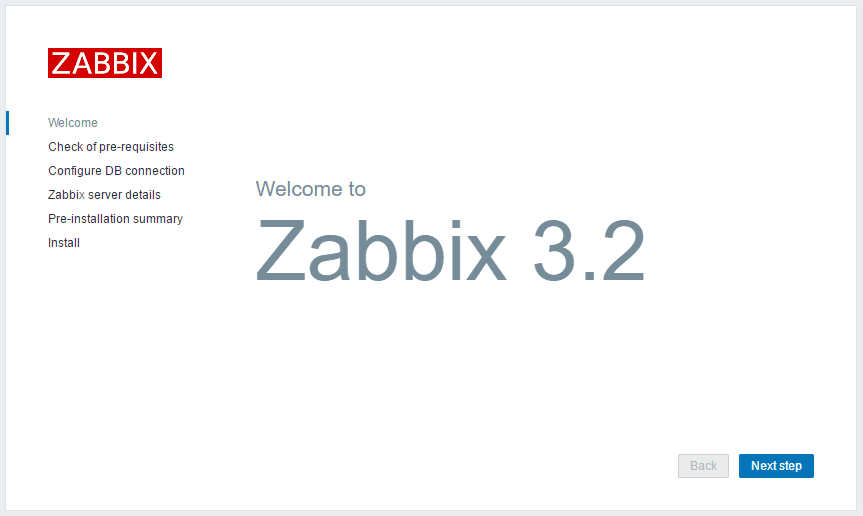
Bem Vindo ao Zabbix 3.4
Se seguiu o passo a passo direitinho, vai aparecer a página Welcome (Boas Vindas) igual a tela abaixo, clique em Next step.
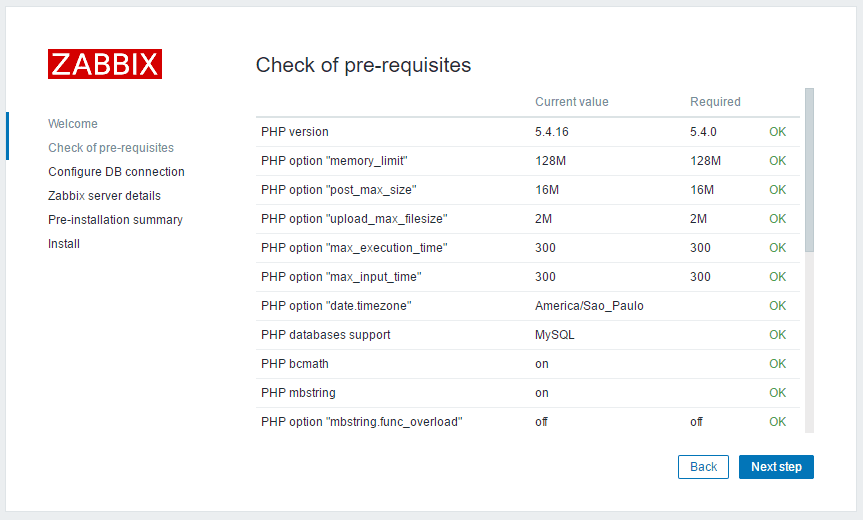
Checando pré requisitos do Zabbix 3.4
Logo em seguida na tela Check of pre-requisitos (Verificação de pré-requisitos), será listado se todos os pré requisitos para rodar o zabbix está ok, clique em Next step.
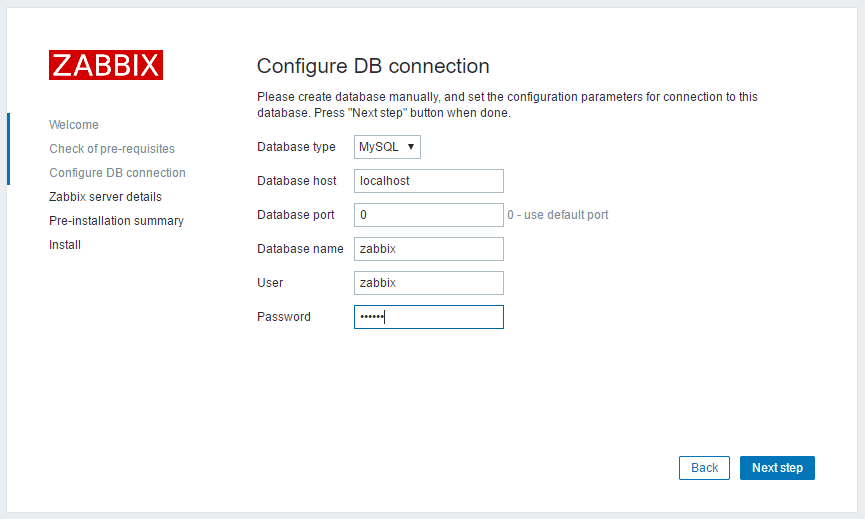
Configure DB connection Zabbix 3.4
Logo em seguida na tela Configure DB connection (Configurar conexão de banco de dados), iremos configurar a conexão com o Banco de Dados, deixe os dados conforme a imagem abaixo, a senha foi a que eu defini quando estava configurando o usuário zabbix no Banco de Dados, que é: 123456, clique em Next step.
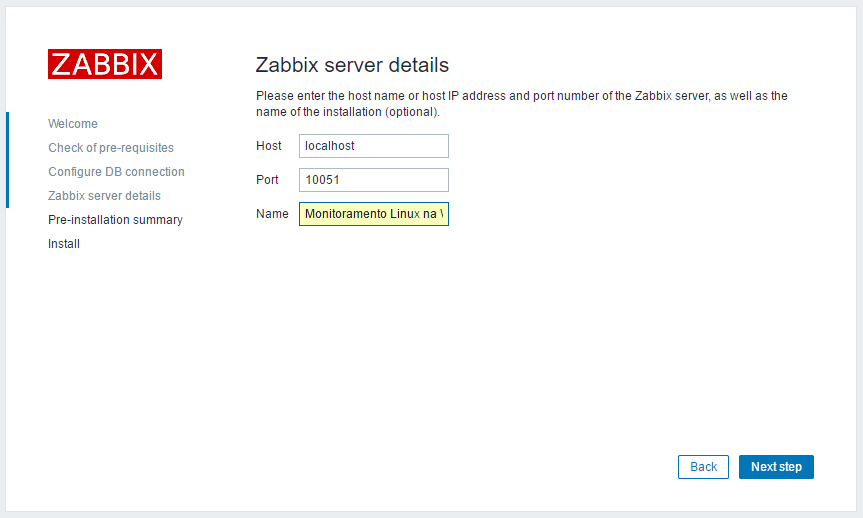
Detalhes do servidor Zabbix 3.4
Logo em seguida na tela Zabbix server details (Detalhes do servidor Zabbix), deixe os campos host e port padrão, igual o da imagem abaixo, em Name será o nome que dará ao monitoramento do zabbix, no meu caso eu deixei: Monitoramento Linux na Web, coloque o que desejar, geralmente inserimos o nome da empresa, clique em Next step.
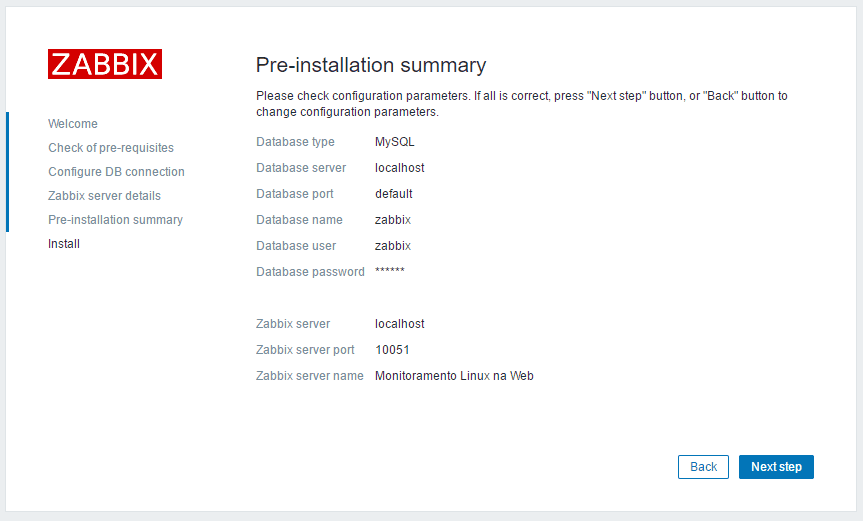
Sumário de pré instalação Zabbix 3.4
Logo em seguida na tela Pre-instalação summary (Resumo de pré-instalação), será para você conferir os parâmetros configurado, se estiver tudo certo clique em Next step.
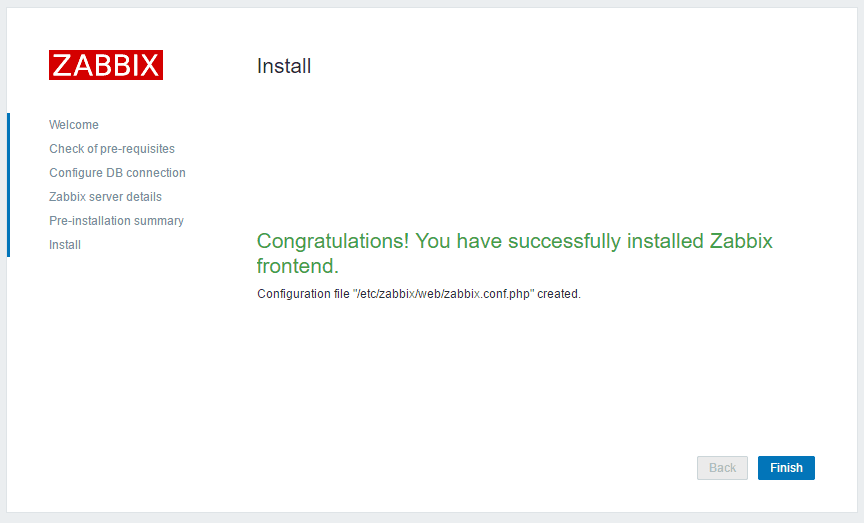
Parabéns! Você instalou o Zabbix Frontend com sucesso.
Logo em seguida na tela Install (Instalação), ele vai te informar que está tudo ok, e que o frontend está configurada com sucesso, clique em Finish.
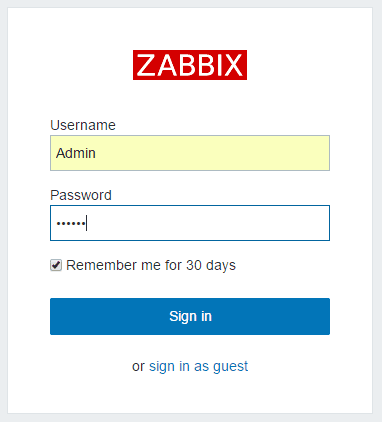
Tela de login Zabbix
Ao clicar em Finish, irá direcionar para a tela de Login do Zabbix, por padrão o username (Usuário)** é **Admin** e a **Password** (Senha) é _zabbix_, ao colocar usuário e senha clique em **Sign in**, para logar.
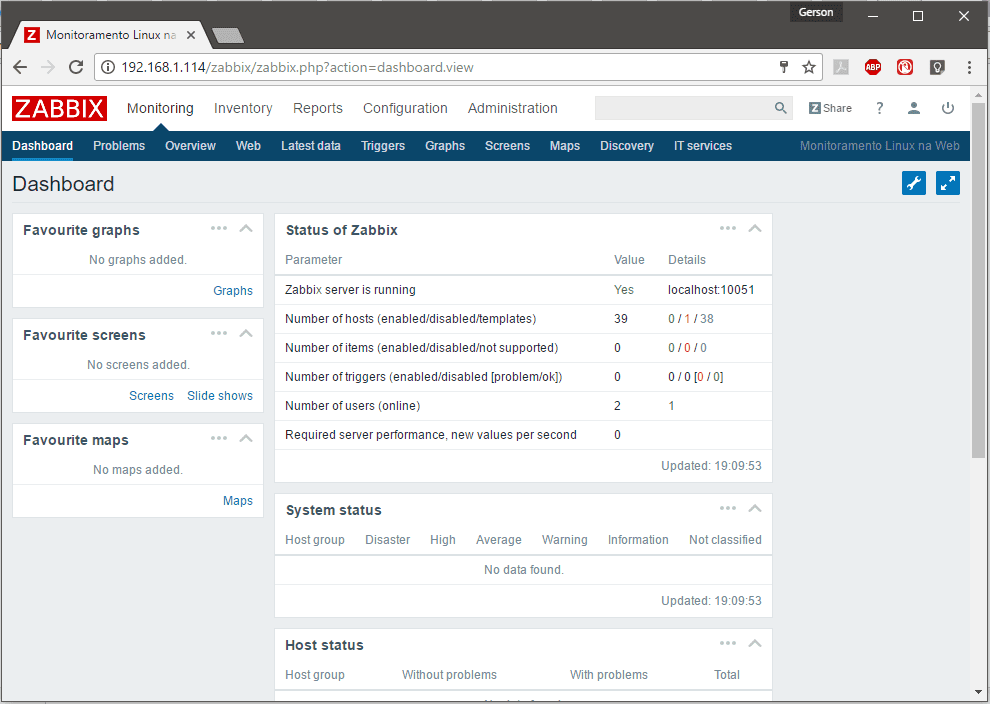
Dashboard Zabbix
Essa é a página inicial do Zabbix, onde exibe algumas informações do servidor e dos hosts monitorados.
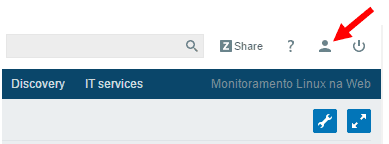
Alterar senha do usuário Zabbix 3.4
Agora iremos alterar a senha do usuário Admin e o idioma para português, clique no ícone de usuário superior direito, conforme a imagem abaixo:
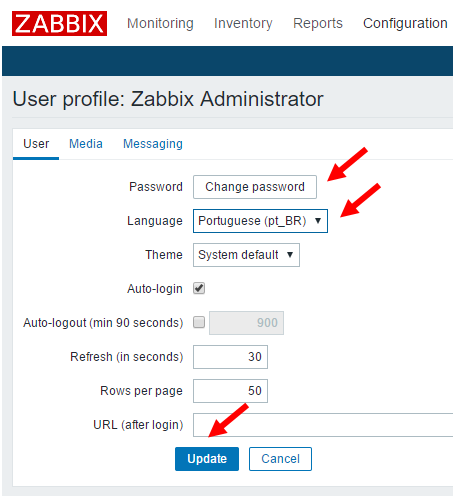
Alteração do idioma do Zabbix
Para alterar a senha clique em Password (Senha) > Change password (Mudar senha), após alterada a senha, vamos alterar o idioma, ir até Language (Idioma), selecione (Portuguese pt_BR), após alterado clique em Update (Atualizar) para atualizar as alterações.

Ativação do Zabbix Server
Agora vamos ativar o monitoramento do próprio servidor do zabbix através do agente, que foi ativado no passo 13, vá até Configuração > Hosts.
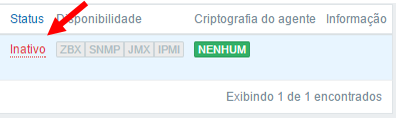
Ativando Zabbix Server.
Note que o status do monitoramento do Zabbix Server está inativo, basta clica em cima do Inativo para ele ativar, vai aparecer pop up de confirmação clique em OK (não inseri a imagem do pop up).
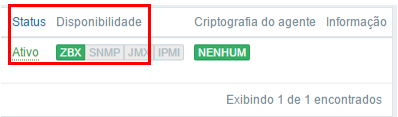
Disponibilidade Zabbix Server (Agent ativo).
Note que depois de alguns minutos o monitoramento do seu zabbix server vai estar ativada (Ativo), e em disponibilidade, vai estar verdinho o (ZBX) que significa que seu servidor está monitorado através do agent zabbix.
Atenção! Fim do Suporte
Zabbix 3.0 Full Support finaliza em Fevereiro de 2019.
Zabbix 3.0 Limited Support finaliza em Fevereiro 2021.
Zabbix 3.4 Limited Support fim do suporte em Outubro.
Para mais informações acesse: [Ciclo de Vida e Política de Liberação do Zabbix][1]
Pronto, espero que tenha ajudado, conforme falado no começo, fiz da forma mais fácil possível, agora qualquer um consegue instalar e configurar o Zabbix Server.
Referências:
Link de download da versão 3.4 do Zabbix:
Doc Zabbix
Fontes Utilizadas:
Doc Zabbix Live C